Doe een gratis scan en controleer of uw computer is geïnfecteerd.
VERWIJDER HET NUOm het volledige product te kunnen gebruiken moet u een licentie van Combo Cleaner kopen. Beperkte proefperiode van 7 dagen beschikbaar. Combo Cleaner is eigendom van en wordt beheerd door RCS LT, het moederbedrijf van PCRisk.
Astaroth virusverwijderingsgids
Wat is Astaroth?
Astaroth is een gevaarlijke trojan (virus). Het wordt meestal verspreid via email-spamcampagnes. Criminelen versturen honderdduizenden e-mails met bedrieglijke berichten die de gebruikers aanmoedigen om de bijgevoegde bestanden te openen (Microsoft Office-documenten). Eénmaal geopend, voeren deze bestanden opdrachten uit die Astaroth in het systeem injecteren. Na infiltratie injecteert Astaroth andere schadelijke apps. Op het moment van onderzoek werd het gebruikt om een keylogger te verspreiden die ontworpen werd om persoonlijke gegevens te stelen. Astaroth wordt echter ook gebruikt om andere malware te verspreiden.
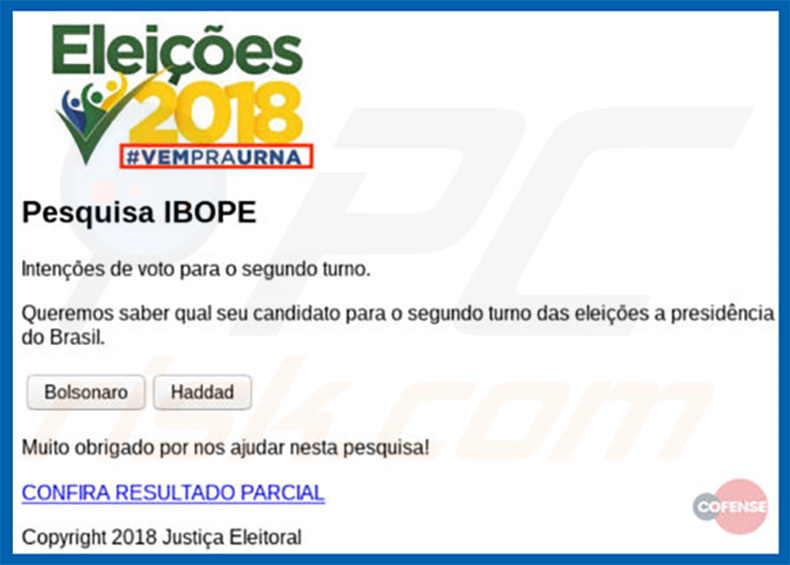
Na een succesvolle systeeminfiltratie voert Astaroth een reeks acties uit om malware te injecteren, maar het uiteindelijke resultaat is identiek: infiltratie van andere malware. Op het moment van onderzoek richtte Astaroth zich vooral op gebruikers uit Zuid-Amerika. De keylogger die via Astaroth wordt verspreid, registreert de surfactiviteiten in de Internet Explorer-webbrowser. Om ervoor te zorgen dat de mensen deze browser gebruiken, beëindigt de malware de Chrome Chrome- en Mozilla Firefox-processen (de meest populaire browsers) als ze worden uitgevoerd. Op deze manier probeert keylogger om zijn gebruikers te laten geloven dat deze browsers niet goed werken. Omdat er geen andere browsers beschikbaar zijn, worden de gebruikers daarom aangemoedigd om Internet Explorer op te starten. De keylogger richt zich vooral op Braziliaanse banken en bedrijven. De malware registreert alleen toetsaanslagen wanneer een specifieke website wordt geopend, maar als de cybercriminelen toegang krijgen tot bankrekeningen, zullen ze ongetwijfeld proberen om geld te stelen. In sommige gevallen verspreiden ze echter ook virussen met destructieve doeleinden (ze proberen om gegevens- en financiële verliezen te veroorzaken). Merk op dat de ontwikkelaars van keyloggers ook zakelijke websites aanvallen. Als criminelen toegang krijgen tot het beheerdersdashboard van een website, dan kunnen ze verschillende problemen veroorzaken. Bijvoorbeeld, ze kunnen de bestaande inhoud verwijderen, kwaadaardige inhoud toevoegen, gebruikersaccounts verwijderen, enz. Bovendien kunnen deze mensen de gekaapte websites injecteren met scripts die gebruikt worden om cryptocurrency te minen. In dit geval wordt de computer van elke bezoeker gebruikt als een cryptomining-tool wanneer de website wordt geopend. Veel services bieden deze functies legitiem aan (bijvoorbeeld, GRIDCASH, CoinImp, Coinhive, enz.), maar criminelen maken misbruik van die cryptomining-technieken om inkomsten te genereren. Bovendien gebruiken veel gewone gebruikers (die niet bekend zijn met cyberbeveiliging) een identiek wachtwoord voor al hun accounts. Dus, na toegang te hebben gekregen tot één account, kunnen de criminelen vaak toegang krijgen tot andere (bijv. e-mails, sociale netwerken, enz.). In elk geval kan de keylogger die verspreid wordt met Astaroth ernstige financiële-/gegevensverlies en privacyschendingen veroorzaken. Hoewel Astaroth momenteel keylogging-malware verspreidt, kunnen criminelen in de toekomst deze trojan gebruiken om andere virussen, zoals ransomware, cryptominers, enzovoort, te verspreiden. Daarom vormt Astaroth een aanzienlijke bedreiging voor elke gebruiker.
| Naam | Astaroth virus |
| Bedreigingstype | Trojan, wachtwoordddief, banking-malware, spyware |
| Symptomen | Trojans zijn ontworpen om stiekem te infiltreren in de computer van het slachtoffer en te wachten, dus er zijn geen specifieke symptomen duidelijk zichtbaar op een geïnfecteerde machine. |
| Verspreidingsmethoden | Geïnfecteerde e-mailbijlagen, schadelijke online advertenties, social engineering, softwarecracks. |
| Schade | Gestolen bankgegevens en wachtwoorden, identiteitsdiefstal, de computer van het slachtoffer wordt toegevoegd aan een botnet. |
| Verwijdering |
Om mogelijke malware-infecties te verwijderen, scant u uw computer met legitieme antivirussoftware. Onze beveiligingsonderzoekers raden aan Combo Cleaner te gebruiken. Combo Cleaner voor Windows DownloadenGratis scanner die controleert of uw computer geïnfecteerd is. Om het volledige product te kunnen gebruiken moet u een licentie van Combo Cleaner kopen. Beperkte proefperiode van 7 dagen beschikbaar. Combo Cleaner is eigendom van en wordt beheerd door RCS LT, het moederbedrijf van PCRisk. |
Er zijn talloze trojan-virussen die verspreid worden via email-spamcampagnes (bijv., Qakbot, ExileRat, Ave Maria, TrickBot, FormBook, enz.). De ontwikkelaars van deze virussen zijn verschillend en dus kan de functionaliteit ook verschillen (sommige verzamelen informatie, andere injecteren andere virussen, enzovoort), maar ze vormen allemaal een aanzienlijke bedreiging voor uw privacy en voor uw computerveiligheid. Daarom is het verwijderen van deze malware van het grootste belang.
Hoe infiltreerde Astaroth in mijn computer?
Zoals hierboven vermeld, wordt Astaroth verspreidt met spamcampagnes. Criminelen verzenden e-mails met schadelijke bijlagen zoals Microsoft Office-documenten (Excel, Word, enz.). Eénmaal geopend, vragen deze bestanden aan de gebruikers om macro-opdrachten in te schakelen. Daarbij geven de gebruikers aan de bestanden toestemming om macro's uit te voeren die Astaroth downloaden en in het systeem installeren. Dit is echter slechts het begin. Na een succesvolle infiltratie voert Astaroth veel acties uit om extra malware te injecteren. Astaroth downloadt en voert een .lnk-bestand uit dat leidt naar een externe URL (LNK-bestanden worden meestal gebruikt als snelkoppelingen om toegang te krijgen tot inhoud die is opgeslagen in het systeem). Astaroth downloadt vervolgens een .php-bestand van de URL. Dit gedownloade .php-bestand bevat een stylesheet waarin JavaScript is ingebed. De JavaScript-code genereert een willekeurig getal om een CloudFlare-URL te selecteren waaruit de volgende payload (een andere stylesheet met JavaScript) wordt gedownload. Het tweede JavaScript plaatst de malware (een keylogger op het moment van onderzoek). Het selecteert ook willekeurig een download-URL en kopieert vervolgens twee uitvoerbare bestanden van Windows OS ("certutil" [de kopie wordt hernoemd naar "certix"] en "regsvr32") naar de map "% TEMP%". Die worden later gebruikt om de malware-download te voltooien. De laatste stap is om de map Program Files te controleren om te bepalen of de Avast-antivirussuite geïnstalleerd werd. Als dit niet het geval is, voert het script een .dll-bestand uit en wordt het zelf beëindigd. Zodra al deze stappen zijn uitgevoerd, voert Astaroth eindelijk de gedownloade malware (keylogger) uit. Houd er nogmaals rekening mee dat het gedrag van Astaroth (lijst van acties) kan veranderen, afhankelijk van het feit of de criminelen deze trojan gebruiken om andere malware te verspreiden.
Hoe de installatie van malware te vermijden?
Om deze computerinfecties te voorkomen, moet u zeer voorzichtig zijn wanneer u op het internet surft. Denk twee keer na voordat u e-mailbijlagen opent. Bestanden die irrelevant lijken en die afkomstig zijn van verdachte/onherkenbare e-mailadressen mogen nooit geopend worden. Deze moeten verwijderd worden zonder ze te lezen. Houd er bovendien rekening mee dat criminelen vaak bedrieglijke berichten verzenden waarin wordt beweerd dat de ontvanger iets gratis krijgt (de ontvanger heeft bijvoorbeeld een loterij gewonnen, een pakket ontvangen, iemand heeft geld overgemaakt naar de account van de ontvanger, enzovoort). Ze hopen dat de ontvanger op die manier misleid wordt om de bijlage te openen. Laat u niet misleiden door deze zwendel. Een betrouwbare anti-virus/anti-spyware-suite geïnstalleerd hebben is erg belangrijk. Deze tools detecteren en verwijderen vaak malware voordat deze het systeem kan beschadigen. De belangrijkste redenen voor computerinfecties zijn een gebrek aan kennis en onvoorzichtig gedrag. De sleutel tot veiligheid is voorzichtigheid. Als u denkt dat uw computer al geïnfecteerd is, dan raden we u aan een scan uit te voeren met Combo Cleaner Antivirus voor Windows om de geïnfiltreerde malware automatisch te verwijderen.
Misleidende e-mail promoot de Astaroth trojan:
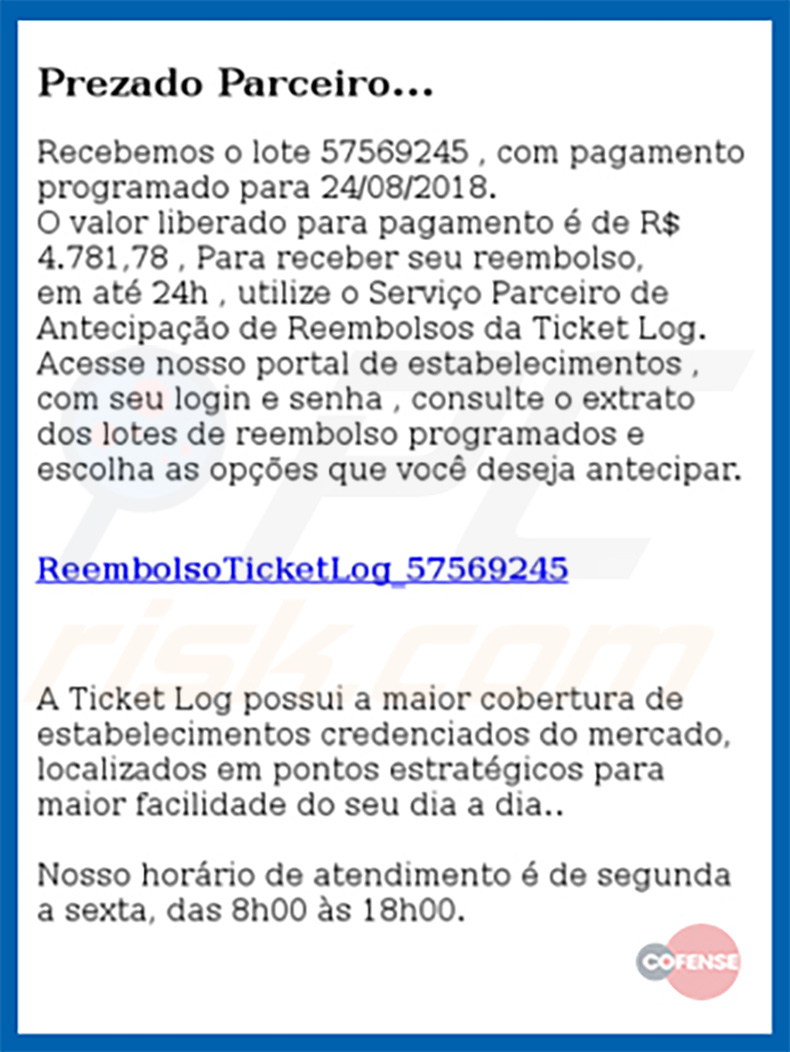
Onmiddellijke automatische malwareverwijdering:
Handmatig de dreiging verwijderen, kan een langdurig en ingewikkeld proces zijn dat geavanceerde computer vaardigheden vereist. Combo Cleaner is een professionele automatische malware verwijderaar die wordt aanbevolen om malware te verwijderen. Download het door op de onderstaande knop te klikken:
DOWNLOAD Combo CleanerDoor het downloaden van software op deze website verklaar je je akkoord met ons privacybeleid en onze algemene voorwaarden. Om het volledige product te kunnen gebruiken moet u een licentie van Combo Cleaner kopen. Beperkte proefperiode van 7 dagen beschikbaar. Combo Cleaner is eigendom van en wordt beheerd door RCS LT, het moederbedrijf van PCRisk.
Snelmenu:
- Wat is Astaroth?
- STAP 1. Handmatige verwijdering van de Astaroth malware.
- STAP 2. Controleren of uw computer virusvrij is.
Hoe malware handmatig te verwijderen?
Handmatig verwijderen van malware is een gecompliceerde taak, meestal is het beter om antivirus- of antimalwareprogramma's dit automatisch te laten doen. Om deze malware te verwijderen, raden we aan Combo Cleaner Antivirus voor Windows te gebruiken. Als u malware handmatig wilt verwijderen, moet u eerst de naam kennen van de malware die u probeert te verwijderen. Hier een voorbeeld van een verdacht programma dat op de computer van de gebruiker wordt uitgevoerd:

Als u de lijst met programma's op uw computer hebt gecontroleerd, bijvoorbeeld met behulp van taakbeheer, en een programma hebt geïdentificeerd dat er verdacht uitziet, gaat u verder met de volgende stappen:
 Download het programma Autoruns. Dit programma toont toepassingen die automatisch starten, register- en bestandssysteemlocaties:
Download het programma Autoruns. Dit programma toont toepassingen die automatisch starten, register- en bestandssysteemlocaties:

 Herstart uw computer in Veilige Modus:
Herstart uw computer in Veilige Modus:
Windows XP en Windows 7 gebruikers: Tijdens het opstartproces van je computer druk je verschillende keren op de F8 toets op je toetsenbord tot het Geavanceerde Opties menu van Windows verschijnt. Dan selecteer je Veilige Modus met netwerk uit de lijst en druk je op ENTER.

Video die toont hoe Windows 7 te starten in "Veilige Modus met Netwerk":
Windows 8 gebruikers: Ga naar het Windows 8 Start Scherm, typ Geavanceerd, in de zoekresultaten selecteer je Instellingen. Klik op geavanceerde startopties, in het geopende 'Algemene PC-instellingen' scherm selecteer je Geavanùceerde Opstart. Klik op de 'Nu herstarten'-knop. Je computer zal nu herstarten in het 'Geavanceerde Opstartopties menu'. Klik op de 'Probleemoplosser'-knop, klik dan op de 'Geavanceerde Opties'-knop. In het geavanceeerde opties scherm klik op 'Opstartinstellingen'. Klik op de 'Herstarten'-knop. Je PC zal nu herstarten naar het Opstart Instellingen scherm. Druk F5 om in Veilige Modus met netwerk te starten.

Video die toont hoe Windows 8 te starten in "Veilige Modus met Netwerk":
Windows 10 gebruikers: Klik op het Windows-logo en selecteer het Power-icoon. In het geopende menu klik je op herstarten terwijl je de Shift-knop ingedrukt houdt. In het 'Kies een optie'-scherm klik je op 'Problemen oplossen' en selecteer je de 'Geavanceerde opties'. In het 'Geavanceerde-opties menu selecteer je opstartinstellingen en klik je op de 'Herstarten'-knop. In het volgende scherm moet je op de F5-knop drukken. Zo zal je besturingssysteem in veilige modus met netwerk herstart worden.

Video die toont hoe Windows 10 te starten in "Veilige Modus met Netwerk":
 Pak het archiefbestand uit en voer het bestand Autoruns.exe uit.
Pak het archiefbestand uit en voer het bestand Autoruns.exe uit.

 Klik in de Autoruns-applicatie bovenaan op "Opties" en verwijder de vinkjes bij "Hide Empty Locations" en "Hide Windows Entries". Na deze procedure klikt u op het pictogram "Refresh".
Klik in de Autoruns-applicatie bovenaan op "Opties" en verwijder de vinkjes bij "Hide Empty Locations" en "Hide Windows Entries". Na deze procedure klikt u op het pictogram "Refresh".

 Controleer de lijst van de Autoruns-applicatie en zoek het malwarebestand uit dat u wilt verwijderen.
Controleer de lijst van de Autoruns-applicatie en zoek het malwarebestand uit dat u wilt verwijderen.
Schrijf het volledige pad en de naam op. Merk op dat sommige malware de procesnamen verbergt onder legitieme Windows-procesnamen. In dit stadium is het erg belangrijk om te voorkomen dat systeembestanden worden verwijderd. Nadat u het verdachte programma hebt gevonden dat u wilt verwijderen, klikt u met de rechtermuisknop op de naam en kiest u 'Delete'.

Nadat u de malware hebt verwijderd via de Autoruns-applicatie (dit zorgt ervoor dat de malware niet automatisch wordt uitgevoerd bij de volgende opstart van het systeem), moet u de malwarenaam op uw computer zoeken. Zorg dat u verborgen mappen en bestanden inschakelt voordat u doorgaat. Als u het bestand van de malware vindt, verwijder het dan.

Start uw computer opnieuw op in normale modus. Door deze stappen te volgen, kunt u eventuele malware van uw computer verwijderen. Merk op dat voor het handmatig verwijderen van malware een grondige computerkennis noodzakelijk is. Het wordt daarom aanbevolen om de verwijdering van malware over te laten aan antivirus- en antimalwareprogramma's. Deze stappen werken mogelijk niet met geavanceerde malware-infecties. Zoals altijd is het beter om besmettingen te voorkomen dan achteraf malware te moeten verwijderen. Om ervoor te zorgen dat uw computer veilig blijft, moet u steeds de meest recente updates van het besturingssysteem installeren en antivirussoftware gebruiken.
Om zeker te zijn dat uw computer vrij is van malware-infecties, raden we u aan deze te scannen met Combo Cleaner Antivirus voor Windows.
Delen:

Tomas Meskauskas
Deskundig beveiligingsonderzoeker, professioneel malware-analist
Ik ben gepassioneerd door computerbeveiliging en -technologie. Ik ben al meer dan 10 jaar werkzaam in verschillende bedrijven die op zoek zijn naar oplossingen voor computertechnische problemen en internetbeveiliging. Ik werk sinds 2010 als auteur en redacteur voor PCrisk. Volg mij op Twitter en LinkedIn om op de hoogte te blijven van de nieuwste online beveiligingsrisico's.
Het beveiligingsportaal PCrisk wordt aangeboden door het bedrijf RCS LT.
Gecombineerde krachten van beveiligingsonderzoekers helpen computergebruikers voorlichten over de nieuwste online beveiligingsrisico's. Meer informatie over het bedrijf RCS LT.
Onze richtlijnen voor het verwijderen van malware zijn gratis. Als u ons echter wilt steunen, kunt u ons een donatie sturen.
DonerenHet beveiligingsportaal PCrisk wordt aangeboden door het bedrijf RCS LT.
Gecombineerde krachten van beveiligingsonderzoekers helpen computergebruikers voorlichten over de nieuwste online beveiligingsrisico's. Meer informatie over het bedrijf RCS LT.
Onze richtlijnen voor het verwijderen van malware zijn gratis. Als u ons echter wilt steunen, kunt u ons een donatie sturen.
Doneren
▼ Toon discussie